原圖素材基本上也是綠色的不過色調有點灰。調色的時候可以把背景部分調成純綠色,再適當給人物部分調整下顏色即可。
原圖

最終效果

|||
1、打開原圖素材,把背景圖層復制一層,圖層混合模式改為“正片疊底”,選擇套索工具勾出圖1所示的選區,按ctrl + alt + d 羽化50個像素,然后按delete 刪除,效果如圖2。

<圖1>

<圖2>
|||
2、創建曲線調整圖層,對紅色及藍色通道進行調整,參數設置如圖3,4,效果如圖5。
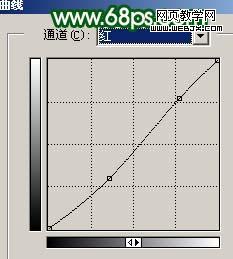
<圖3>
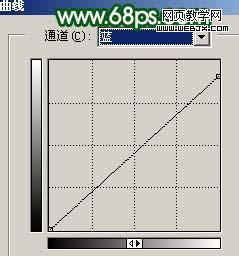
<圖4>

<圖5>
|||
3、創建可選顏色調整圖層,參數設置如圖6,效果如圖7。
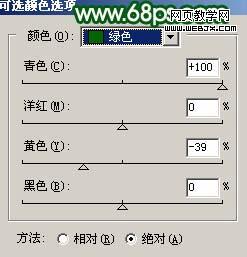
<圖6>

<圖7>
4、新建一個圖層,按ctrl + alt + shift + e 蓋印圖層,圖層混合模式改為“正片疊底”,圖層不透明度改為:30%,加上圖層蒙版用黑色畫筆把人物部分擦出來,如圖8。

<圖8>
|||
5、新建一個圖層,蓋印圖層,用套索工具勾出圖9所示的選區,按ctrl + alt + d 羽化50個像素,按ctrl + j 把選區部分圖層復制到新的圖層,執行:濾鏡 > 模糊 > 高斯模糊,數值為5,確定后把圖層混合模式改為“疊加”,圖層不透明度改為:60%,加上圖層蒙版用黑色畫筆把人物部分擦出來,效果如圖10。

<圖9>

<圖10>
6、新建一個圖層,蓋印圖層,執行:濾鏡 > 模糊 > 高斯模糊,數值為5,確定后把圖層混合模式改為“強光”,圖層不透明度改為:30%,如圖11。

<圖11>
|||
7、創建曲線調整圖層,對藍色進行調整,參數設置如圖12,效果如圖13。

<圖12>

<圖13>
8、創建可選顏色調整圖層,參數設置如圖14,15,效果如圖16。
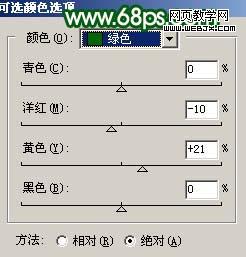
<圖14>
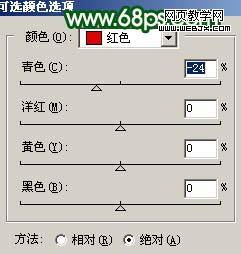
<圖15>

<圖16>
|||
9、創建通道混合器調整圖層,參數設置如圖17,效果如圖18。

<圖17>

<圖18>
10、最后整體調整下顏色,完成最終效果。

<圖19>
新聞熱點
疑難解答